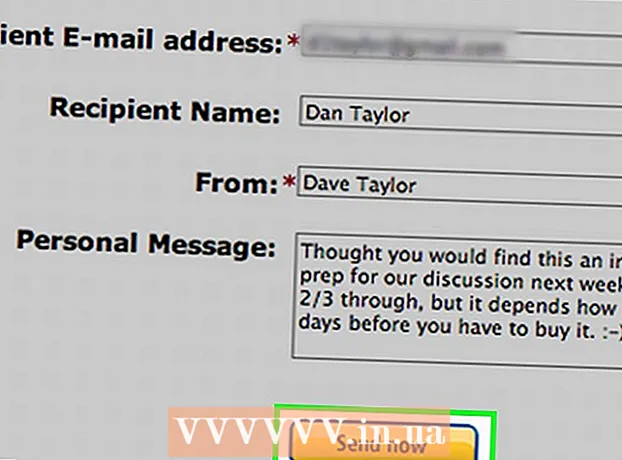Հեղինակ:
Tamara Smith
Ստեղծման Ամսաթիվը:
22 Հունվար 2021
Թարմացման Ամսաթիվը:
1 Հուլիս 2024
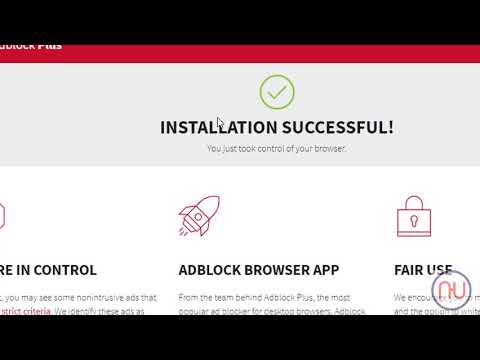
Բովանդակություն
- Քայլել
- 4-ի մեթոդը 1. Արգելափակել գովազդը ձեր համակարգչի պարամետրերի միջոցով
- Խորհուրդներ
- Arnգուշացումներ
Այս հոդվածում կարող եք կարդալ, թե ինչպես արգելափակել Google Chrome- ի անցանկալի գովազդային գովազդները ձեր բջջայինի կամ համակարգչի վրա, օգտագործելով այսպես կոչված ընդարձակումները, ինչպիսիք են AdBlock- ը և Adblock Plus- ը: Այս ընդլայնումներով դուք կարող եք արգելափակել անցանկալի գովազդը, ինչպիսիք են գովազդները, որոնք անընդհատ հայտնվում են Facebook- ում, համակարգչի վրա, բայց, ցավոք, ոչ ձեր բջջայինի վրա:
Քայլել
4-ի մեթոդը 1. Արգելափակել գովազդը ձեր համակարգչի պարամետրերի միջոցով
 Բաց
Բաց  կտտացրեք ⋮. Այս կոճակը կարող եք գտնել էկրանի վերևի աջ անկյունում: Դրանից հետո կհայտնվի բացվող ցանկ:
կտտացրեք ⋮. Այս կոճակը կարող եք գտնել էկրանի վերևի աջ անկյունում: Դրանից հետո կհայտնվի բացվող ցանկ:  կտտացրեք Կարգավորումներ. Սա բացվող ընտրացանկի վերջին տարբերակներից մեկն է: Սա կբացի կարգավորումների էջը:
կտտացրեք Կարգավորումներ. Սա բացվող ընտրացանկի վերջին տարբերակներից մեկն է: Սա կբացի կարգավորումների էջը:  Ոլորեք ներքև և կտտացրեք Առաջադեմ. Այս կոճակը կարող եք գտնել էջի հենց ներքևում: Սեղմելով այն, կբացի նոր բաժին ՝ ընտրանքներով:
Ոլորեք ներքև և կտտացրեք Առաջադեմ. Այս կոճակը կարող եք գտնել էջի հենց ներքևում: Սեղմելով այն, կբացի նոր բաժին ՝ ընտրանքներով:  Ոլորեք ներքև և կտտացրեք Բովանդակության կարգավորումներ ... Այս տարբերակը կարող եք գտնել «Գաղտնիություն և անվտանգություն» բաժնի ներքևում:
Ոլորեք ներքև և կտտացրեք Բովանդակության կարգավորումներ ... Այս տարբերակը կարող եք գտնել «Գաղտնիություն և անվտանգություն» բաժնի ներքևում: կտտացրեք Գովազդներ. Այս տարբերակը կարող եք գտնել գրեթե էջի ներքևում:
կտտացրեք Գովազդներ. Այս տարբերակը կարող եք գտնել գրեթե էջի ներքևում:  Կտտացրեք «Թույլատրված» կապույտ սահնակին
Կտտացրեք «Թույլատրված» կապույտ սահնակին 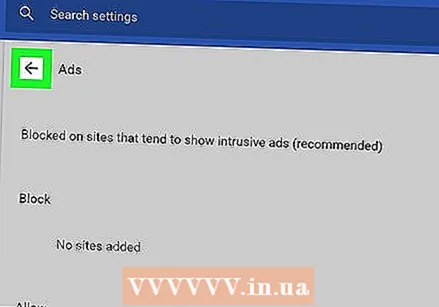 Կտտացրեք «Վերադառնալ» կոճակին
Կտտացրեք «Վերադառնալ» կոճակին  կտտացրեք Թռուցիկներ. Այս տարբերակը կարելի է գտնել Google Chrome- ի Բովանդակության Կարգավորումների ընտրացանկում:
կտտացրեք Թռուցիկներ. Այս տարբերակը կարելի է գտնել Google Chrome- ի Բովանդակության Կարգավորումների ընտրացանկում: 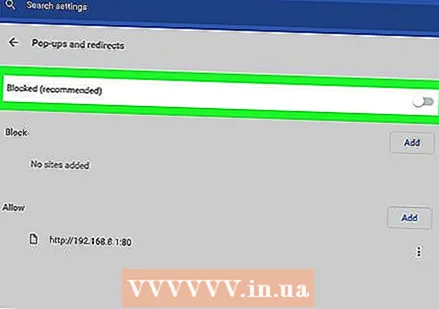 Կտտացրեք «Թույլատրված» կապույտ սահնակին
Կտտացրեք «Թույլատրված» կապույտ սահնակին 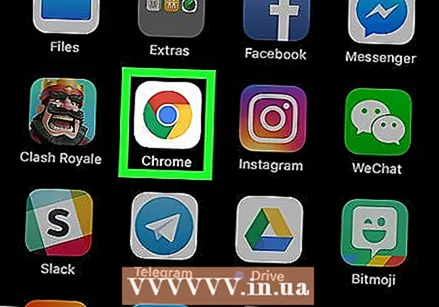 Բաց
Բաց  Հպեք ⋮. Այս կոճակը կարող եք գտնել էկրանի վերևի աջ անկյունում: Դրանից հետո կհայտնվի բացվող ցանկ:
Հպեք ⋮. Այս կոճակը կարող եք գտնել էկրանի վերևի աջ անկյունում: Դրանից հետո կհայտնվի բացվող ցանկ:  Հպեք Կարգավորումներ. Այս տարբերակը կարող եք գտնել բացվող ցանկի գրեթե ներքևում:
Հպեք Կարգավորումներ. Այս տարբերակը կարող եք գտնել բացվող ցանկի գրեթե ներքևում:  Հպեք Բովանդակության կարգավորումներ (iPhone) կամ միացված է Կայքի կարգավորումներ (Android): Այս տարբերակը կարող եք գտնել գրեթե էջի ներքևում:
Հպեք Բովանդակության կարգավորումներ (iPhone) կամ միացված է Կայքի կարգավորումներ (Android): Այս տարբերակը կարող եք գտնել գրեթե էջի ներքևում:  Հպեք Արգելափակել պատուհանները (iPhone) կամ միացված է Թռուցիկ պատուհաններ (Android): Այս տարբերակը կարող եք գտնել գրեթե էկրանի հենց վերին մասում (iPhone) կամ էկրանի գրեթե ներքևում (Android):
Հպեք Արգելափակել պատուհանները (iPhone) կամ միացված է Թռուցիկ պատուհաններ (Android): Այս տարբերակը կարող եք գտնել գրեթե էկրանի հենց վերին մասում (iPhone) կամ էկրանի գրեթե ներքևում (Android):  Անջատեք պատուհանները: Howշգրիտ կերպով, թե ինչպես դա անել, կախված է ձեր հեռախոսից: Այն iPhone- ում մի փոքր այլ կերպ է աշխատում, քան Android- ում.
Անջատեք պատուհանները: Howշգրիտ կերպով, թե ինչպես դա անել, կախված է ձեր հեռախոսից: Այն iPhone- ում մի փոքր այլ կերպ է աշխատում, քան Android- ում. - iPhone - Հպեք «Արգելափակել պատուհանները» մոխրագույն սահնակին
 Բաց
Բաց  Գնացեք AdBlock կայք: Անցեք https://getadblock.com/ Google Chrome հասցեի տողում:
Գնացեք AdBlock կայք: Անցեք https://getadblock.com/ Google Chrome հասցեի տողում: 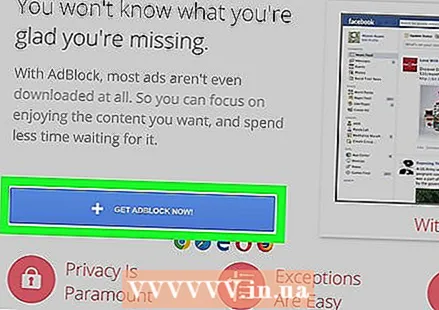 կտտացրեք Ներբեռնեք ADBLOCK- ն այժմ. Սա կապույտ կոճակ է էջի կենտրոնում: Սա ձեզ կտանի ձեր վեբ զննարկչի ընդլայնման տեղադրման էջ:
կտտացրեք Ներբեռնեք ADBLOCK- ն այժմ. Սա կապույտ կոճակ է էջի կենտրոնում: Սա ձեզ կտանի ձեր վեբ զննարկչի ընդլայնման տեղադրման էջ:  Երբ ձեզ հուշում են, կտտացրեք Ավելացնել ընդլայնում. Երբ AdBlock ընդլայնման ներբեռնումն ավարտվի, Chrome- ը ավտոմատ կերպով կթարմացնի էջը:
Երբ ձեզ հուշում են, կտտացրեք Ավելացնել ընդլայնում. Երբ AdBlock ընդլայնման ներբեռնումն ավարտվի, Chrome- ը ավտոմատ կերպով կթարմացնի էջը:  Կտտացրեք AdBlock պատկերակին: Այն ունի սպիտակ ձեռքով կարմիր կանգառի նշան, և այն կարող եք գտնել Google Chrome բրաուզերի էկրանի վերևի աջ անկյունում:
Կտտացրեք AdBlock պատկերակին: Այն ունի սպիտակ ձեռքով կարմիր կանգառի նշան, և այն կարող եք գտնել Google Chrome բրաուզերի էկրանի վերևի աջ անկյունում:  կտտացրեք Ընտրանքներ. Այս կոճակը կգտնեք AdBlock բացվող ընտրացանկի կեսից մոտավորապես:
կտտացրեք Ընտրանքներ. Այս կոճակը կգտնեք AdBlock բացվող ընտրացանկի կեսից մոտավորապես:  Կտտացրեք ներդիրին ՖԻԼՏԵՐ ԱՆԿ. Այս ներդիրը կարող եք գտնել համարյա էջի վերևում:
Կտտացրեք ներդիրին ՖԻԼՏԵՐ ԱՆԿ. Այս ներդիրը կարող եք գտնել համարյա էջի վերևում:  Ապանշեք «Ընդունելի գովազդների» կողքին գտնվող վանդակը: Այս տարբերակը կարող եք գտնել FILTER LISTS էջի գրեթե վերևում: Այսպիսով, AdBlock- ը կարգելափակի ավելի շատ գովազդներ:
Ապանշեք «Ընդունելի գովազդների» կողքին գտնվող վանդակը: Այս տարբերակը կարող եք գտնել FILTER LISTS էջի գրեթե վերևում: Այսպիսով, AdBlock- ը կարգելափակի ավելի շատ գովազդներ: - Եթե այս վանդակը չընտրված է, ապա բաց թողեք վերևի քայլը:
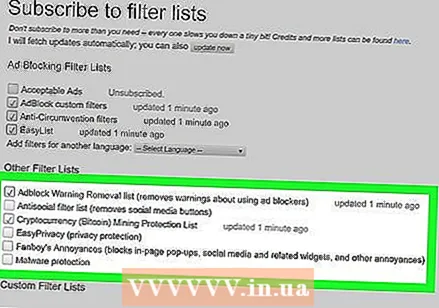 Նշեք գովազդը արգելափակելու լրացուցիչ տարբերակները: Դուք ունեք հետևյալ ընտրանքները ՝ ավելի շատ գովազդներ արգելափակելու համար.
Նշեք գովազդը արգելափակելու լրացուցիչ տարբերակները: Դուք ունեք հետևյալ ընտրանքները ՝ ավելի շատ գովազդներ արգելափակելու համար. - Adblock- ի նախազգուշացման հեռացման ցուցակ - Դրանով դուք կարող եք համոզվել, որ այլևս չեք տեսնի նախազգուշացումներ AdBlock- ի օգտագործման մասին կայքերում:
- Հակասոցիալական ֆիլտրի ցուցակ - Հեռացնում է սոցիալական մեդիայի բոլոր կոճակները, ներառյալ Facebook- ում «Like» կոճակը:
- EasyPrivacy - Այս տարբերակը օգնում է պաշտպանել ձեր գաղտնիությունը ՝ արգելափակելով «հետևման» գործառույթը:
- Fanboy's Annoyances - Այս տարբերակը հեռացնում է շատ ավելի փոքր, անհանգստացնող ծանուցումներ, որոնք տարածվում են ամբողջ ինտերնետում:
- Չարամիտների պաշտպանություն - Այս տարբերակը արգելափակում է այն կայքերը, որոնք, ինչպես հայտնի է, նախկինում խնդիրներ են ունեցել այսպես կոչված չարամիտ ծրագրերի հետ:
 Փակեք AdBlock ներդիրը: Ձեր Google Chrome զննարկիչը այժմ պետք է գրեթե առանց գովազդի լինի: ՓՈՐՁԱԳԻՏԱԿԱՆ ՀԻՄՆ
Փակեք AdBlock ներդիրը: Ձեր Google Chrome զննարկիչը այժմ պետք է գրեթե առանց գովազդի լինի: ՓՈՐՁԱԳԻՏԱԿԱՆ ՀԻՄՆ  Բաց
Բաց  Գնացեք Adblock Plus կայք: Google Chrome հասցեի տողում անցեք https://adblockplus.org/:
Գնացեք Adblock Plus կայք: Google Chrome հասցեի տողում անցեք https://adblockplus.org/: - Adblock Plus- ը ամբողջովին տարանջատված է AdBlock- ից:
 կտտացրեք Համաձայնեք և ներբեռնեք Google Chrome- ի համար. Սա կանաչ կոճակ է էջի աջ կողմում: Սա ձեզ կտանի ձեր զննարկչի ընդլայնման տեղադրման էջ:
կտտացրեք Համաձայնեք և ներբեռնեք Google Chrome- ի համար. Սա կանաչ կոճակ է էջի աջ կողմում: Սա ձեզ կտանի ձեր զննարկչի ընդլայնման տեղադրման էջ: - Այս կոճակը ցույց է տալիս նաև ձեր զննարկչի անունը:
 Երբ ձեզ հուշում են, կտտացրեք Ավելացնել ընդլայնում. Այս տարբերակը կարող եք գտնել ընդլայնման պատուհանի վերևի աջ անկյունում: Adblock Plus- ը այժմ կտեղադրվի ձեր զննարկչում:
Երբ ձեզ հուշում են, կտտացրեք Ավելացնել ընդլայնում. Այս տարբերակը կարող եք գտնել ընդլայնման պատուհանի վերևի աջ անկյունում: Adblock Plus- ը այժմ կտեղադրվի ձեր զննարկչում: - Adblock Plus- ը ներբեռնելուց հետո Google Chrome- ը ավտոմատ կերպով կթարմացնի էջը:
 Կտտացրեք Adblock Plus պատկերակին: Այն ունի կարմիր կանգառի նշանի ձև, որի վրա սպիտակ տառերով գրված է «ABP»: Այն կարող եք գտնել Google Chrome պատուհանի վերևի աջ մասում:
Կտտացրեք Adblock Plus պատկերակին: Այն ունի կարմիր կանգառի նշանի ձև, որի վրա սպիտակ տառերով գրված է «ABP»: Այն կարող եք գտնել Google Chrome պատուհանի վերևի աջ մասում:  կտտացրեք Ընտրանքներ. Այս տարբերակը կարող եք գտնել Adblock Plus պատկերակի տակ գտնվող ցանկի ներքո:
կտտացրեք Ընտրանքներ. Այս տարբերակը կարող եք գտնել Adblock Plus պատկերակի տակ գտնվող ցանկի ներքո:  Համոզվեք, որ «Թույլատրել ընդունելի գովազդները» վանդակը ընտրված չէ: Սա էջի վերևում գտնվող «Ընդունելի գովազդներ» բաժինն է: Այս տարբերակը ապահովում է որոշակի գովազդի ցուցադրումը: Եթե չեք ստուգում այս տարբերակը, վստահ եղեք, որ հնարավորինս շատ գովազդներ եք արգելափակելու:
Համոզվեք, որ «Թույլատրել ընդունելի գովազդները» վանդակը ընտրված չէ: Սա էջի վերևում գտնվող «Ընդունելի գովազդներ» բաժինն է: Այս տարբերակը ապահովում է որոշակի գովազդի ցուցադրումը: Եթե չեք ստուգում այս տարբերակը, վստահ եղեք, որ հնարավորինս շատ գովազդներ եք արգելափակելու: - Եթե այս վանդակը չնշված է, Adblock Plus- ը չի ցուցադրի անկոչ գովազդ:
- Եթե չեք տեսնում այս տարբերակը, ստուգեք ներդիրը Filտել ցուցակները տարբերակների.
 Փակեք Adblock Plus ներդիրը: Ձեր Google Chrome զննարկիչը այժմ պետք է գրեթե առանց գովազդի լինի:
Փակեք Adblock Plus ներդիրը: Ձեր Google Chrome զննարկիչը այժմ պետք է գրեթե առանց գովազդի լինի:
- iPhone - Հպեք «Արգելափակել պատուհանները» մոխրագույն սահնակին
Խորհուրդներ
- Ընտրանքների ցանկից կարող եք ավելացնել հատուկ ֆիլտրեր ինչպես Adblock- ի, այնպես էլ Adblock Plus- ի սահմաններում `գովազդի որոշակի տեսակներ արգելափակելու համար (օրինակ` Facebook- ի կողային գծերում տեղադրված գովազդները):
Arnգուշացումներ
- Գովազդի արգելափակման օգտագործման դեպքում այլևս չեք կարողանա մուտք գործել որոշակի կայքեր: Այդ կայքեր մուտք գործելու համար հարկավոր է դրանք հեռացնել սեւ ցուցակից: Դա անելու համար բացեք ձեր գովազդի արգելափակման ընտրանքների էջը և ընտրեք տարբերակը Սպիտակ ցուցակ, Մուտքագրեք կայքի հասցեն, որը ցանկանում եք բացել այնտեղ: